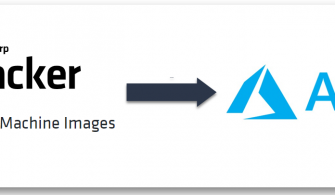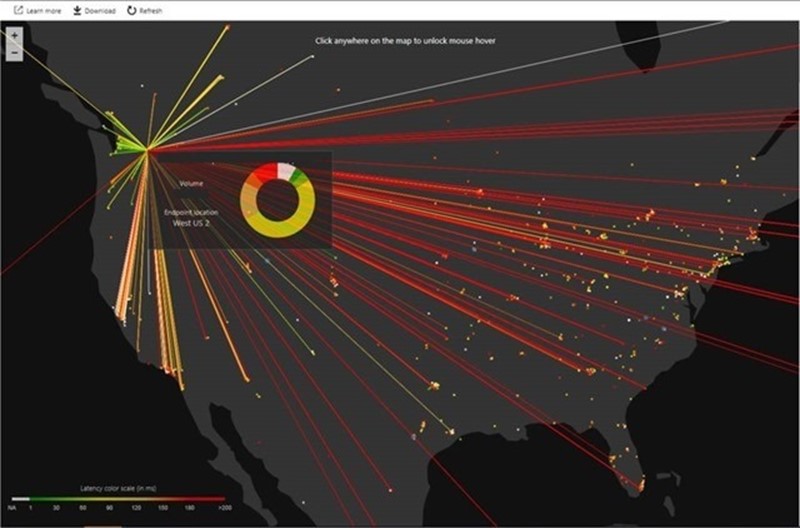Azure Arc özellikli veri hizmetlerinin ikinci yazısıdır. Birinci yazıda Azure Arc özellikli veri hizmetlerini Azure Kubernetes üzerinde yapılandırılmasını anlatmıştım. Bu yazıda ise birinci bölümde oluşturduğumuz data controller üzerine Azure Managed Instance’ı basit bir şekilde nasıl deploy edebiliriz sorusunun cevabını veriyor olacağım.
Managed Instance nedir sorusunun cevabını burada ki yazıda daha önceden vermiştim. Bu sebepten Managed Instance kavramının ne olduğunu bildiğinizi varsayarak devam ediyorum.
Managed Instance oluşturmak için AZDATA kullanıyor olacağız.
İlk adım olarak data controller’a aşağıda kod satırı ile connect oluyoruz.
azdata login -ns arc -u dmcarcadmin
![]()
Resim-1: Data Controller Login
Login işlemini başarılı bir şekilde gerçekleştirdikten sonra aşağıdaki kod satırı ile kubernetes üzerine SQL Managed Instance kurabilirsiniz. Farklı boyutlardaki kubernetes cluster’larında hızlı yada yavaş çalışabilir fakat benim örneğimde ortalama 3 dk içerisinde bir Azure Managed instance oluştu.
azdata arc sql mi create -n dmcsqlmi

Resim-2: AZDATA ile Managed Instance oluşturma
Eğer ki Managed Instance’ı biraz daha fazla ayarlama / konfigürasyon ile kurmak isterseniz de aşağıdaki kod satırlarından faydalanabilirsiniz.
–cores-limit (-cl) : Azure Managed Instance’a atanacak core sayısını belirlenmesini sağlar.
–cores-request (-cr) : Atanacak core sayısının GB bazında request miktarının belirlenmesini sağlar.
–memory-limit (-ml) : Atanacak olan memory miktarının GB bazında belirlenmesini sağlar.
–memory-request (-mr) : Atanacak memory miktarının GB bazında request miktarının belirlenmesini sağlar.
–path : Kurulum aşamasında kullanacağınız özel json dosyalarınızın yol bilgilerini belirtilmesini sağlar.
–replicas : Kaç replika olması gerektiğini belirtilmesini sağlar.
–storage-class-backups (-scb) : Yedeklemeleriniz için belirli bir kubernetes depolama sınıfı seçmenizi sağlar.
–storage-class-data (-scd) : Verileriniz için belirli bir kubernetes depolama sınıfı seçmenizi sağlar
–storage-class-data-logs (-scdl) : Veritabanı log dosyalarınız için belirli bir kubernetes depolama sınıfı seçmenizi sağlar.
–storage-class-logs (-scl) : Log dosyları için belirli bir kubernetes depolama sınıfı seçmenizi sağlar.
–volume-size-backups (-vsb) : Yedekleme diskinin boyutunun belirlenmesini sağlar.
–volume-size-data (-vsd): Veritabanı data diskinin boyutunun belirlenmesini sağlar.
–volume-size-data-logs (-vsdl) : Veritabanı Log dosyalarının disk boyutunun belirlenmesini sağlar.
–volume-size-logs (-vsl) : Log dosyalarınız disk boyutunun belirlenmesini sağlar.
–dev: Managed Instance’ın geliştirme amaçlı olup olmadığını belirtilmesini imkan sağlar.
Managed Instace’ın deploy edildiğini resim2 bilgilendirmesinde görmüştük. Aşağıdaki kod satırı ile managed instance listesini görelim.
azdata arc sql mi list

Resim-3: Managed Instance – MI – Listesi
Resim3 de görüldüğü gibi Azure Managed Instance’a bağlanmak için ihtiyacımız olacak IP adresini, adını, replika bilgisini ve durumunu görebiliyoruz.
Eğerki Azure Data Studio’da Data Controller ekranını yenilersek oluşturmuş olduğumuz Managed Instance’ı görebiliriz.
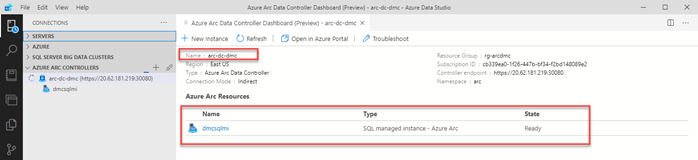
Resim-4: ADS üzerinde MI Listesi
Resim4 de gördüğünüz instance bilgisinin üzerine tıkladığınız bizlere SQL Server Management Studio yada Azure Data Studio aracılığı ile bağlantı kurabileceğimiz Azure Managed Instance IP adresi bilgisini gösterdiğini görebilirsiniz. Aynı zamanda Managed Instance’ın Kibana ve Grafana servislerinin de IP adreslerini görebilirsiniz. Hem Kibana hem Grafana kullanarakta Managed Instance’ı rahatlıkla takip edebilirsiniz. Buradan Kibana ve Grafana için kullanıcı giriş bilgileriniz data controller’ı oluştururken verdiğiniz kullanıcı adı ve şifre bilgisidir.
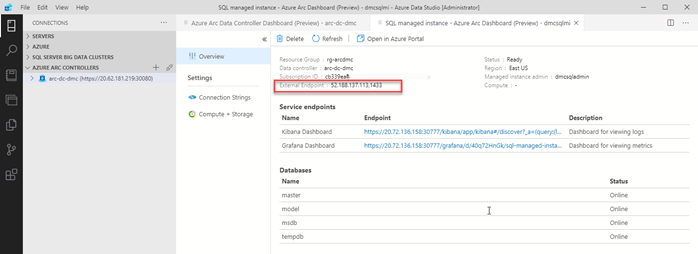
Resim-5: Azure Data Studio – MI bağlantı bilgileri
Azure Managed Instance’a ait IP adresini de öğrendiğimize göre hızlıca sqlcmd üzerinden bağlantı kurup yeni bir veritabanı oluşturup Azure Data Studio’dan görüntülemesini yapalım.
sqlcmd -S 52.188.137.113,1433 -U dmcsqladmin -P ŞifreBilgisiniGirmelisiniz!
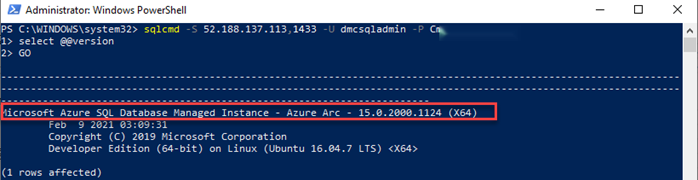
Resim-6: MI Versiyon bilgisinin öğrenilmesi
Bağlantı kurup versiyon bilgisini sorgulayıp öğrendiğimize göre aşağıdaki kod satırları ile bir veritabanı oluşturalım.

Resim-7: DMC veritabanın oluşturulması
Veritabanı oluştuğunu kontrol etmek için hızlıca Azure Data Studio’da Managed Instance ekranın yeniliyorum.
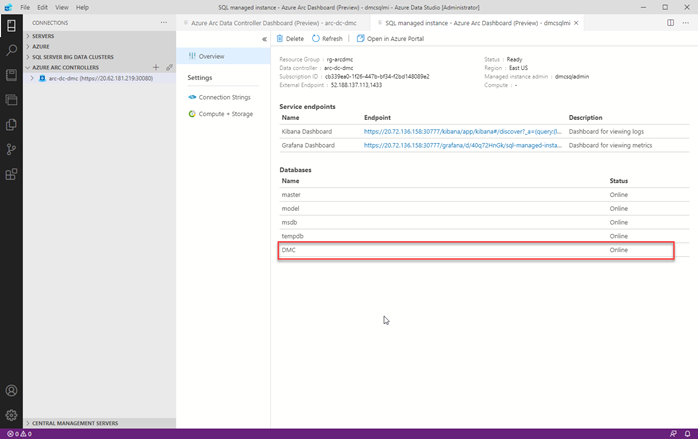
Resim-8: DMC veritabanı görüntülenmesi
Oluşturduğumuz Managed Instance’ı eğer ki silmek isterseniz de aşağıdaki kod satırını kullanabilirsiniz.
azdata arc sql mi delete -n dmcsqlmi

Resim-9: Delete Managed Instance
Managed Instance’ı silindi fakat pvc’nin arkada kaldığınıda unutmamak gerek!
kubectl get pvc -n arc -o name | grep dmcsqlmi

Resim-10: persistent volumes listesi
Pvc listesini aldıktan sonra silme işlemini gerçekleştirmek için aşağıdaki kod satırlarını kullanabiliriz.
kubectl delete pvc data-5eruizm8kaj9dh6uexk19c50-dmcsqlmi-0 -n arc
kubectl delete pvc logs-5eruizm8kaj9dh6uexk19c50-dmcsqlmi-0 -n arc

Resim-11: Pvc Silme işlemi
Temel olarak Azure Arc özellikli SQL Managed Instance kurulumu hakkında bilgi edindik, bir sonraki yazımızda Azure Arc özellikli SQL Managed Instance’ı nasıl konfigüre edilirden bahsediyor olacağım.
Bu konuyla ilgili sorularınızı alt kısımda bulunan yorumlar alanını kullanarak sorabilirsiniz.
Referanslar
TAGs:azure, Azure Arc, azure arc managed instance, Azure hibrit çözümler, azure managed instace, data, veritabani, azure arc nedir